我们用的操作系统用久了以后,会卡顿,当然了,我们一般用户,现在的win10来说,恐怕用个几年都没事吧!但是做开发啥的,安装一些工具,可能系统用久了,就会出问题了,所以免不了的系统重做!
方法步骤:
1.
提前准备好需要继续使用的源程序的安装文件,版本最好与在用的版本保持一致(可能出现兼容,问题)当然也可以使用最新或者高版本,保存在非系统盘(重装系统之后再次安装他们),一般重装系统只需要格式系统盘即可!除非你想换分区,清盘等。
2.
有的程序设置信息是可以导出来的,把想继续使用的原程序的设置信息分别导出,保存到非系统盘,以便以后导入,我自己用过一次腾讯的QQ,我把QQ的聊天缓存记录换了一个位置,会自动调用以前的记录存放到新的位置,这个挺好用的。(“其他”可能也有,不过没接触过)
3.
备份原程序的注册信息,保存在非系统盘,方法:‘开始’——‘运行’——输入‘regedit.exe’——在弹出的注册表编辑器中进行图示的操作。这一步是为了重装系统后导入已经导出的注册表信息。(重点:在最后)
图示:
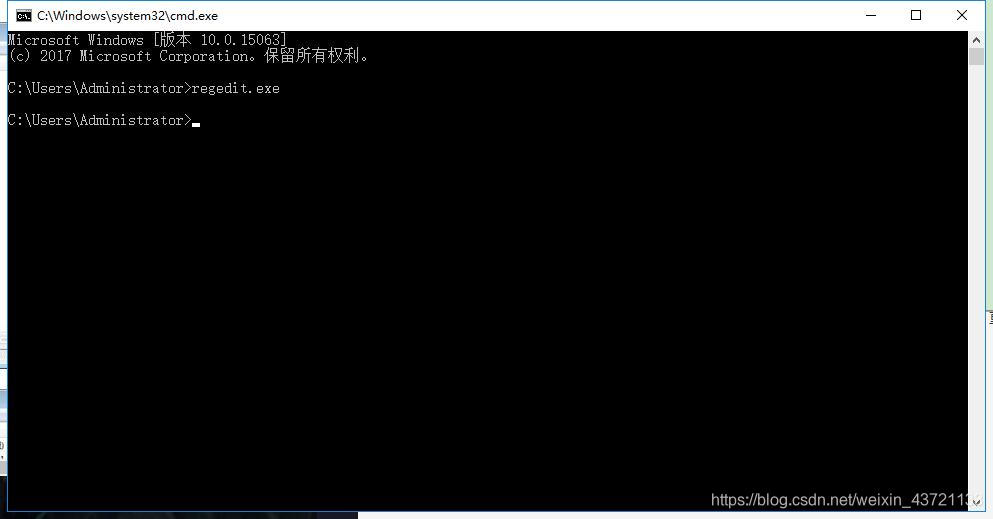
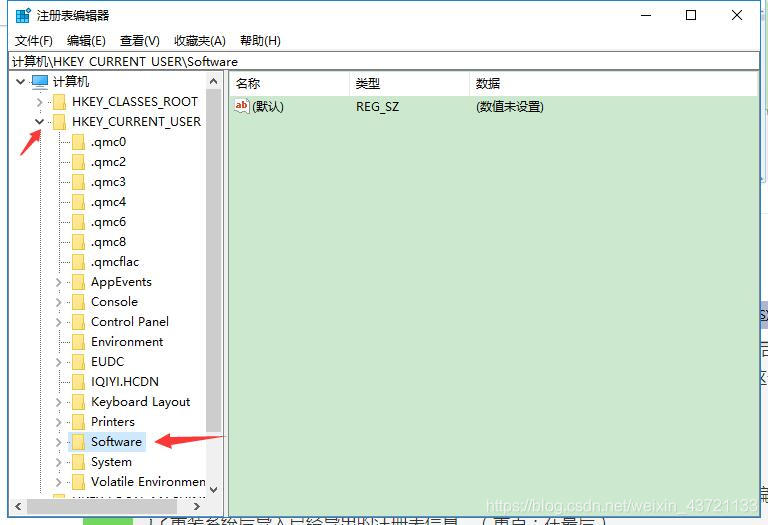
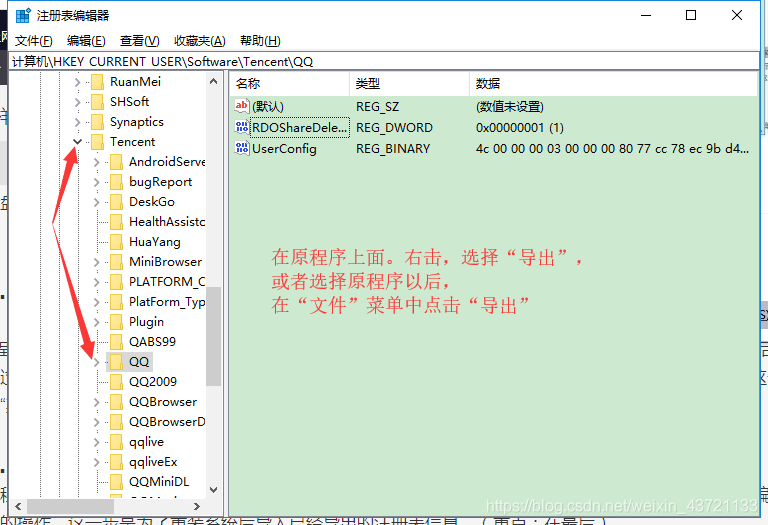
4.
重装系统后,分别安装需要继续使用的各个程序,安装路径与原来的程序相同(简称覆盖安装(但是不能把之前版本的系统文件夹{手动}放在新安装的程序中,可能会出现一些问题))不要改变,不然就没必要做前面的工作了 ,这样是为了在系统盘给要继续使用的程序提供必要的文件。安装完成后可以看到有些程序的桌面图标是不可用的,暂时不用搭理。
5.
双击已经导出的各个注册表文件,将其分别导入注册表,这样原程序就被注册了,桌面上的图标也变成可以使用的状态了。
6.
分别导入各个程序的设置信息。至此,原程序就可以像重装系统前一样了
注意:
导出或导入注册表的时候有时候不能完成(大部分是权限不够造成的),请另外搜索解决办法。
备份注册表的时候千万不要直接把各二级注册表文件夹整个导出,这样虽然省事,但是包含大量的旧系统的信息,导入后会对重装后的系统有很多改变,可能达不到重装系统的目的。更不要把一级注册表文件夹(“电脑”)直接导出,因为导出的注册表文件根本无法直接导入!
操作注册表要小心谨慎,避免出错,否则可能造成很大的麻烦。





















 3950
3950











 被折叠的 条评论
为什么被折叠?
被折叠的 条评论
为什么被折叠?








